Gebruikers van de Thunderbird e-mail client kunt inzoomen op de tekst van e-mailberichten door Ctrl ingedrukt te houden en te tikken op + om de tekengrootte te vergroten of te verkleinen.
De zoom-opties zijn ook beschikbaar onder de View > Zoom-menu in de menubalk van de e-mail client.
Er is echter geen mogelijkheid om in te zoomen ons met de muis, die sommige gebruikers misschien meer comfortabel dan met behulp van de sneltoets op het toetsenbord of de toegang tot de zoom-opties op de menubalk.
Thunderbird ondersteunt muis in te zoomen, maar het moet worden geactiveerd in de geavanceerde configuratie menu voordat het beschikbaar wordt.
Gebruikers nodig hebben om te klikken op Extra > Opties om de algemene Thunderbird opties. Ze moet dan overschakelen naar de Geavanceerde > tabblad Algemeen in het venster om toegang te krijgen tot de Config Editor van de e-mail client.
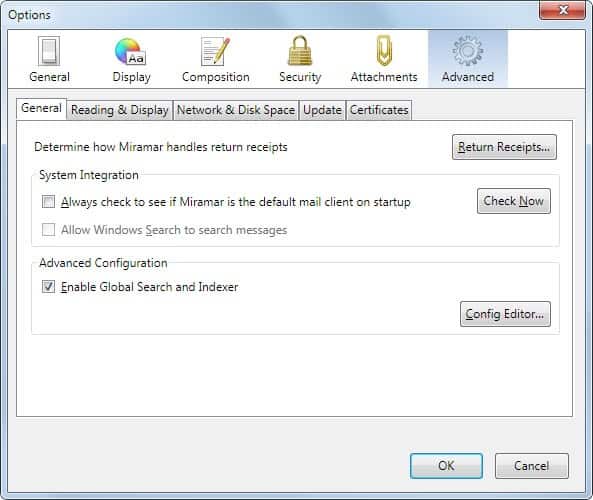
Dit opent het about:config venster. De makkelijkste manier om te zoeken naar de juiste parameter is om het in te voeren in het filter vorm aan de bovenkant. Voer muiswiel.withcontrolkey.actie in de filter formulier in en druk op enter.
Deze parameter definieert het muiswiel actie wanneer het wordt gebruikt en de Control-toets actief is.
Slechts één parameter wordt weergegeven in de lijst nu.
De standaard instelling is ingesteld om te scrollen van het document door een aantal regels.
Update: de nieuwe standaard in recente versies van Thunderbird is 3 waardoor de tekst groter of kleiner.
Mogelijke waarden zijn:
- 0 – Blader door een aantal lijnen
- 1 – Ga-document één pagina
- 2 – ga terug en vooruit in de geschiedenis
- 3 – Maak tekst groter of kleiner
- 4 – Schuiven met tekst door een aantal pixels
Een dubbelklik op de parameter-hiermee opent u een formulier bewerken, zodat de waarde kan worden bewerkt. Het wijzigen van de waarde van 0 tot 3 wijzigingen van het gedrag, zodat een combinatie van de Ctrl-en de muiswiel nu wordt in-of uitgezoomd.
Let op: er zijn extra parameters beschikbaar zijn die kunnen worden geconfigureerd op deze manier:
- muiswiel.withnokey.actie
- muiswiel.withshiftkey.actie
- muiswiel.withmetakey.actie
- muiswiel.withaltkey.actie
- muiswiel.withcontrolkey.actie
Voor het weergeven van alle van hen in een keer filter voor de parameter muiswiel.met.
De voorkeur van de muiswiel.withnokey.actie bijvoorbeeld definieert het muiswiel actie wanneer het wordt gebruikt. Het is in theorie mogelijk om het apparaat te zoomen en scrollen als u dat liever heeft.
De enige toets met een andere functie standaard is de alt-toets in combinatie met de muiswiel scrollt het document met één pagina.
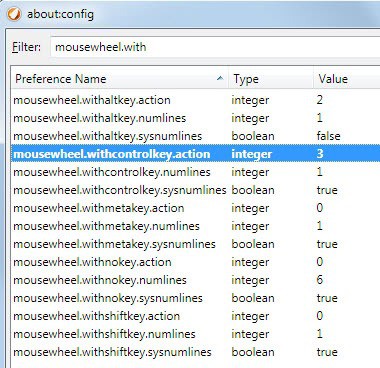
Thunderbird-gebruikers die de voorkeur geven aan het gebruik van de Shift-toets in plaats van Controle nodig om de waarde te veranderen van het muiswiel.withshiftkey.actie parameter 3 plaats.